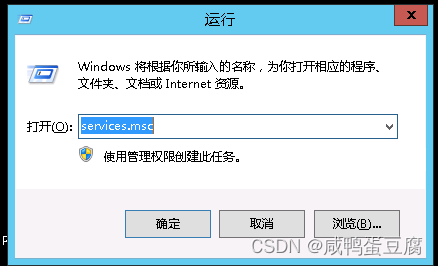
完全卸载oracle的步骤
完全卸载Oracle的步骤
一、停止与oracle相关的服务
1、win+r进入运行对话框,输入service.msc,进入Windows服务的管理策略。
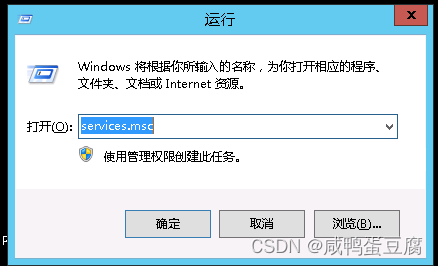
2、找到oracle开头的服务。
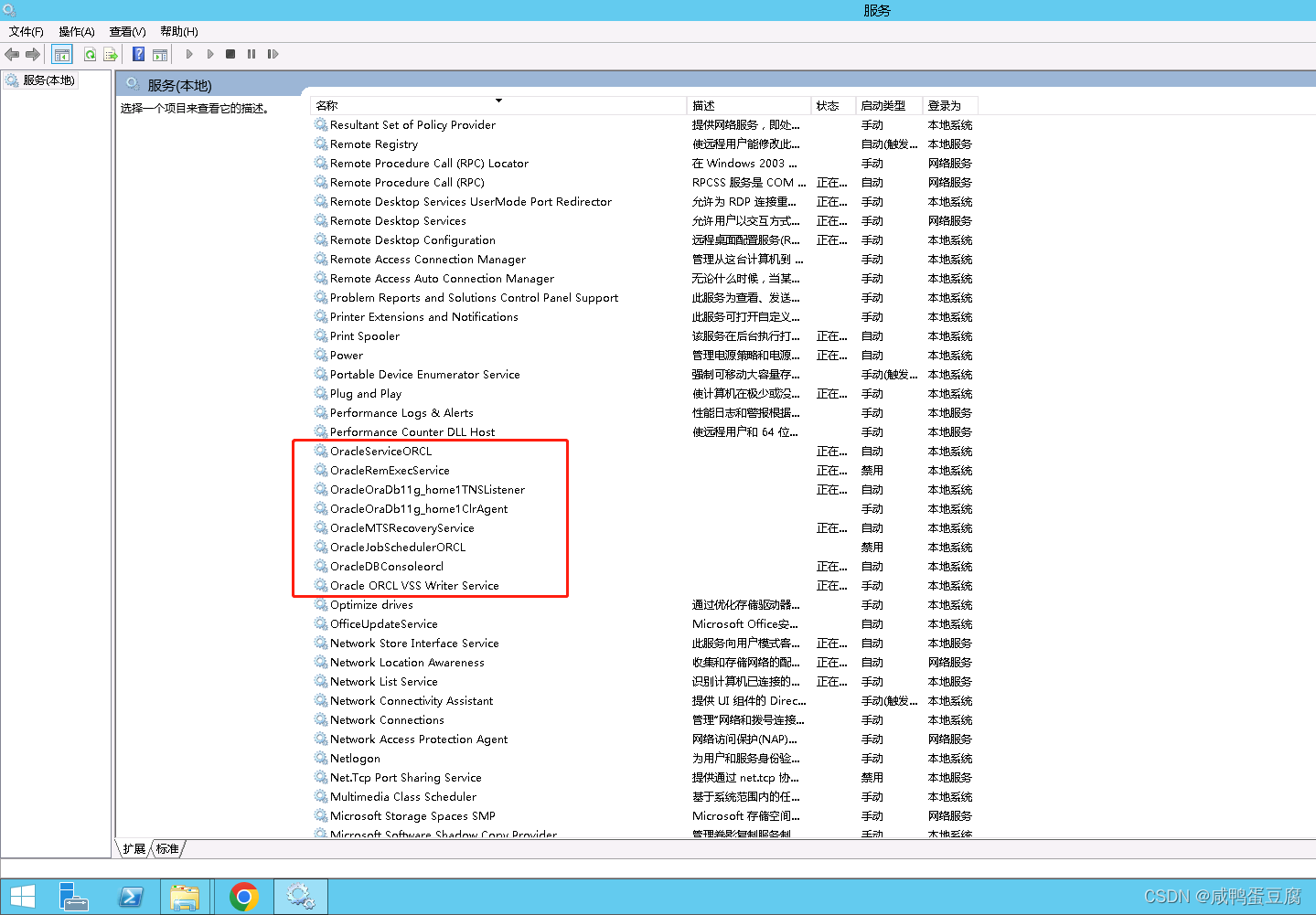
3、将相关服务全部停止。
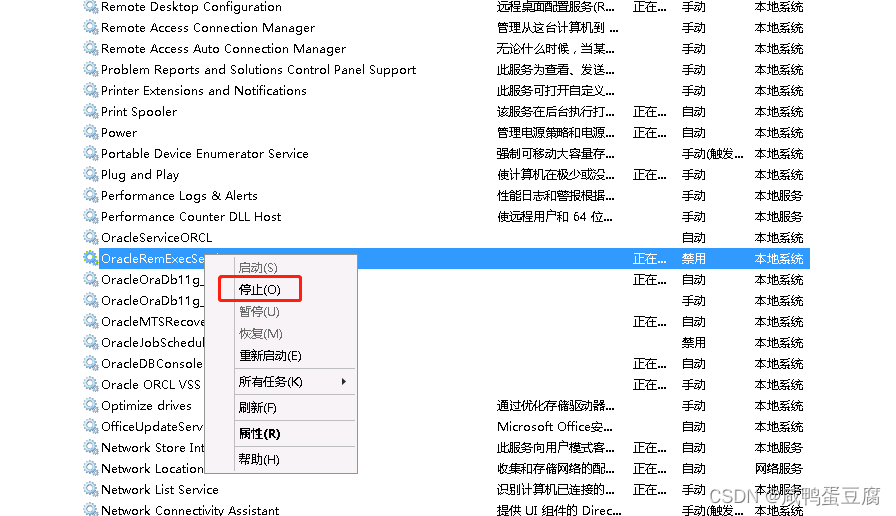
二、进入oracle的Universal
1、点击开始菜单找到Oracle相关应用,点击Universal Installer。
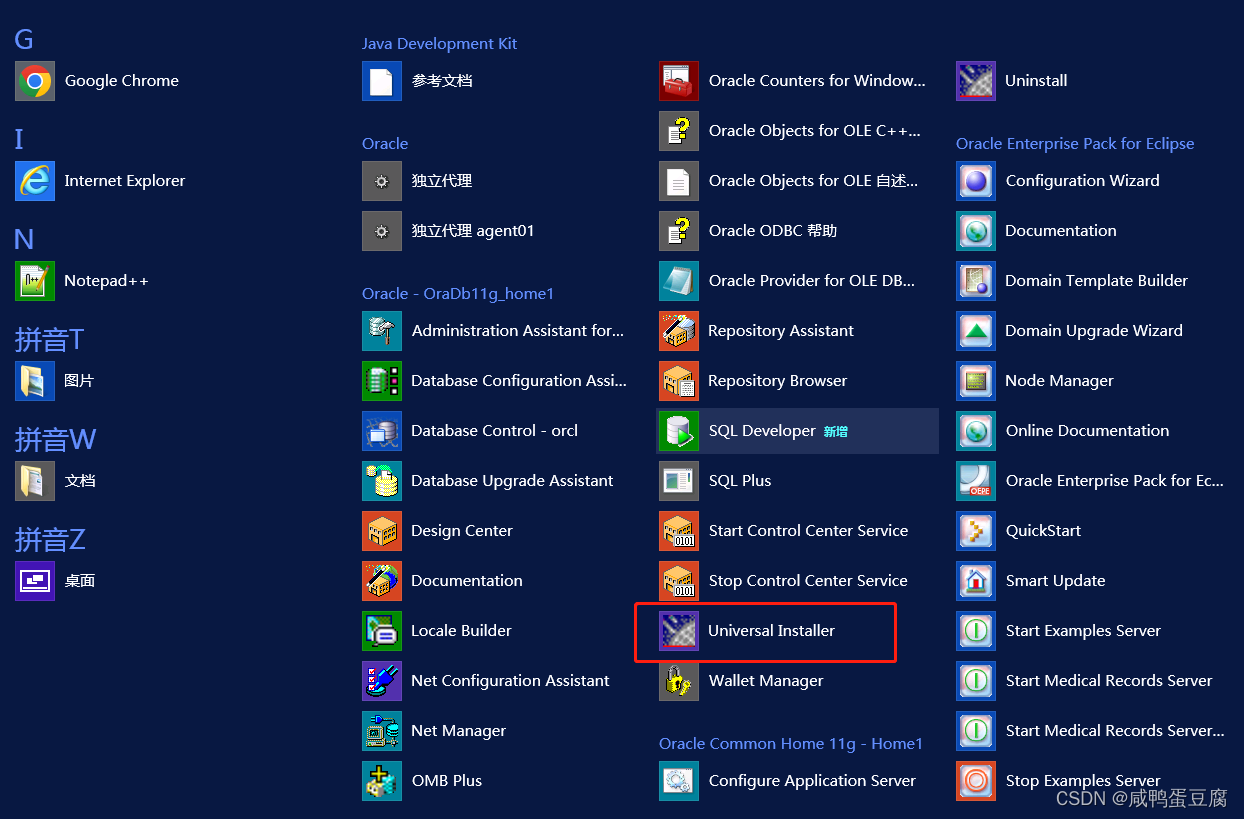
2、进入下图界面,点击卸载产品。
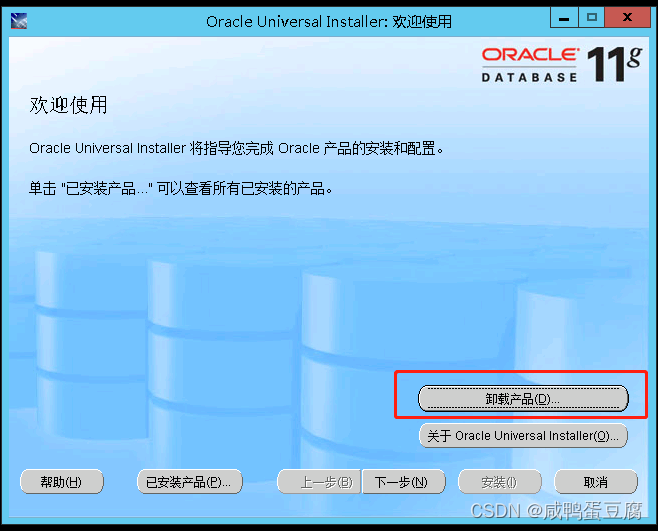
3、选中要删除的Oracle产品,点击删除。
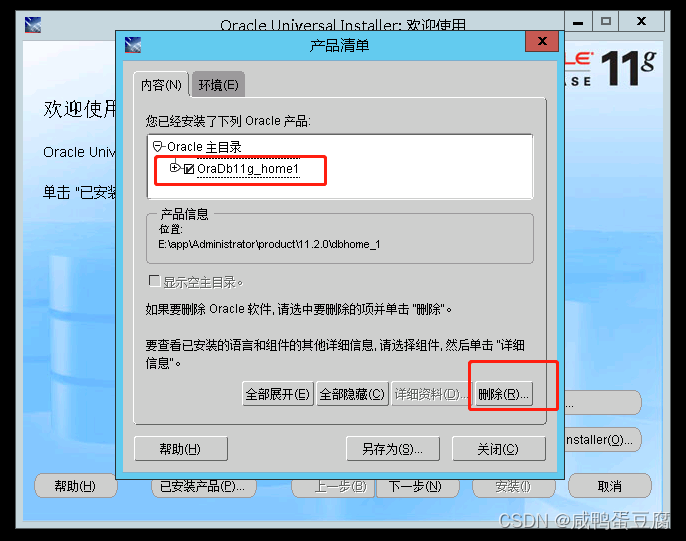
4、进入红框内的目录,找到deinstall.bat文件。
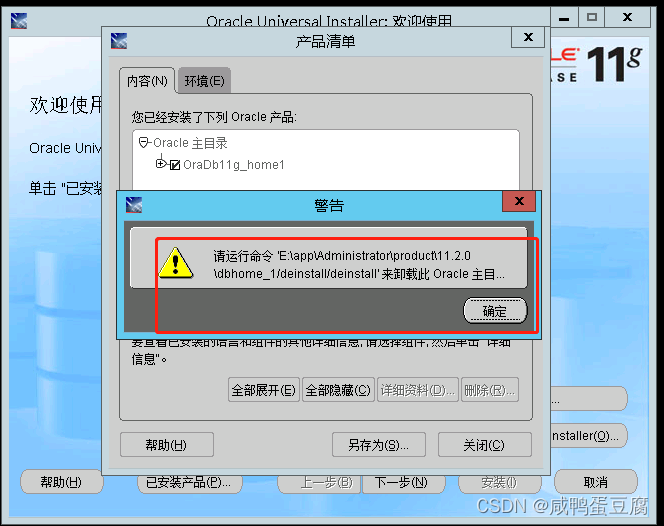
三、找到deinstall.bat文件,双击进入
1、deinstall.bat文件后双击。
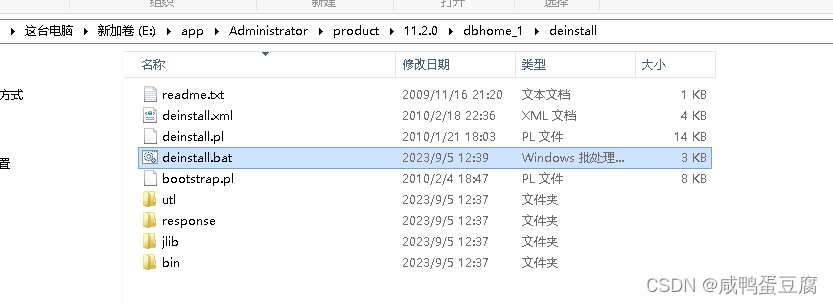
2、指定要取消配置的所有单实例监听程序 [LISTENER]:
输入LISTENER,回车。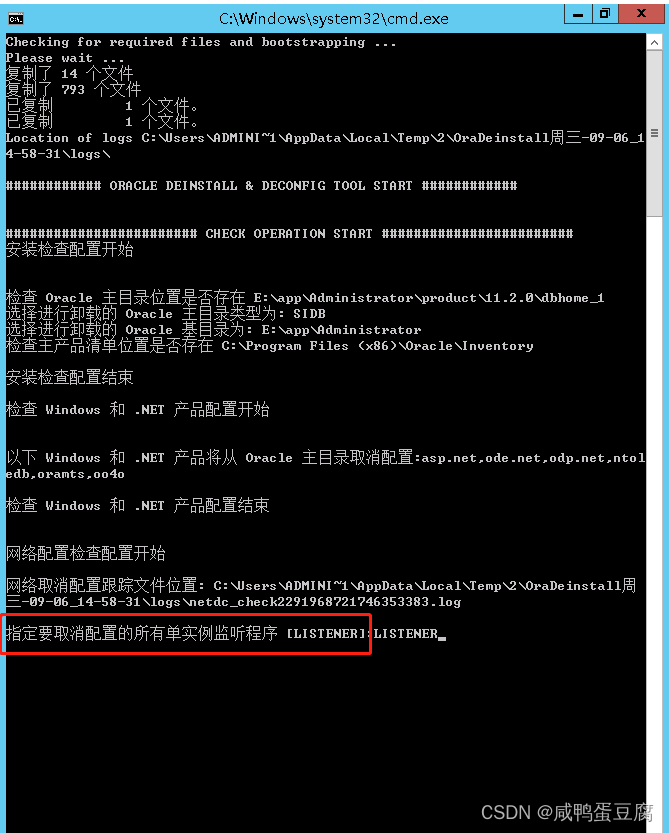
3、指定在此Oracle主目录中配置的数据库名的列表 [ORCL]:
输入安装oracle时设置的数据库名,回车。
(此处需要几分钟的检查,请勿执行任何操作)
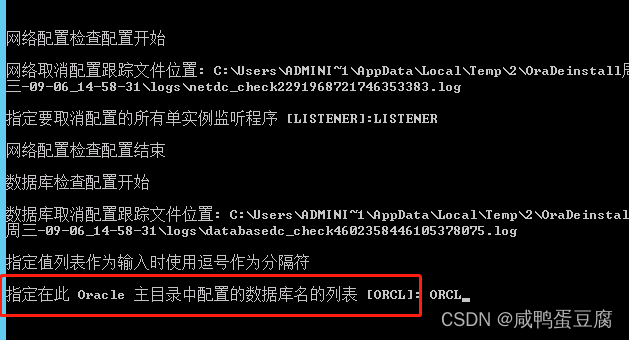
4、已自动搜索到数据库 ORCL11 的详细资料。是否仍要修改 ORCL11 数据库的详细资料?[n]:
直接回车或者输入y后回车。
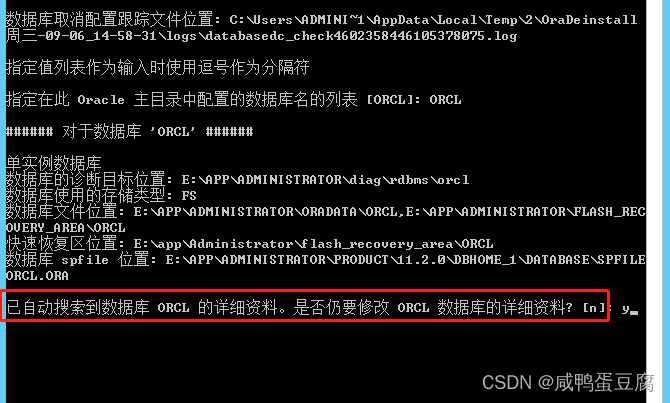
5、指定此数据库 (1. 单实例数据库|2. 启用 Oracle Restart 的数据库) 的类型 [1]:
直接回车。
指定数据库的诊断目标位置 [F:\APP\ADMINISTRATOR\diag\rdbms\orcl11]:
直接回车。
指定数据库 ASM|FS 使用的存储类型 [FS]:
输入FS回车。
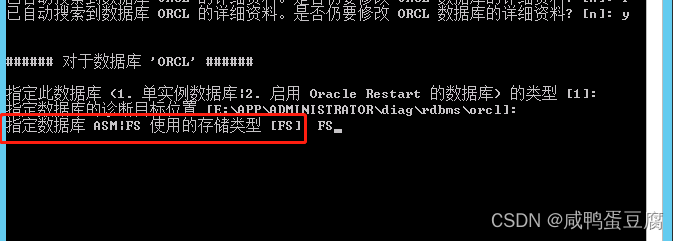
6、如果有任何数据库文件存在于共享文件系统上, 请指定目录的列表。如果找到了 ‘ORCL11’ 子目录, 则将删除该子目录。否则将删除指定的目录。此外, 可以指定可以指定带有完整路径的数据库文件的列表:
直接回车。
如果在文件系统上配置了快速恢复区, 请指定其位置。如果找到了 ‘ORCL11’ 子目录, 则将删除该子目录:
直接回车。
指定数据库 spfile 位置:
直接回车。
是否继续:
输入y回车。
这一步之后,cmd的操作就完成了,等待页面消失即可。
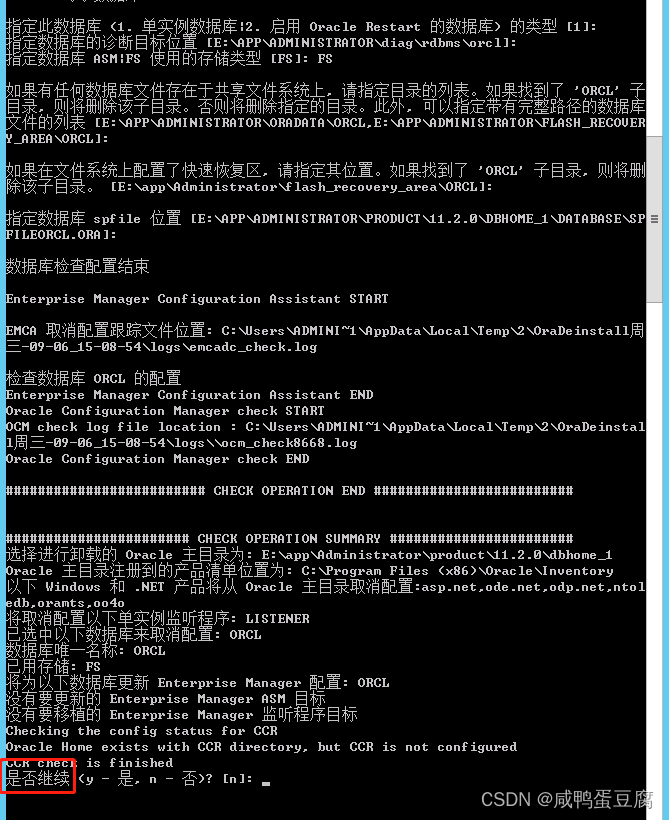
四、删除注册表编辑器中,与oracle相关的服务
1、win+r进入运行对话框,输入regedit,进入注册表编辑器。
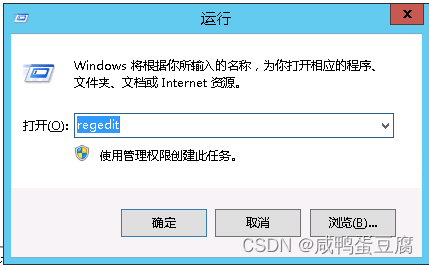
2、删除:HKEY_LOCAL_MACHINE\SYSTEM\CurrentControlSet\Services\ 路径下,所有Oracle开头的服务。
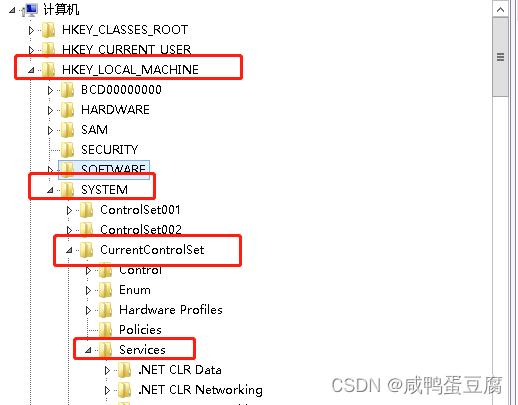
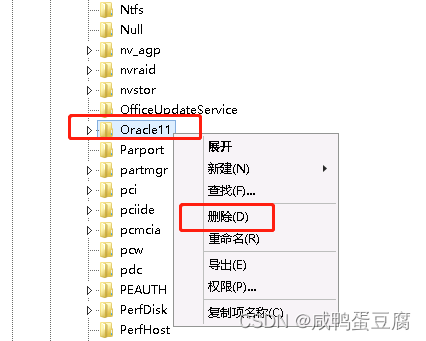
3、删除:HKEY_LOCAL_MACHINE\SYSTEM\CurrentControlSet\Services\Eventlog\Application路径下,所有Oracle开头的服务。
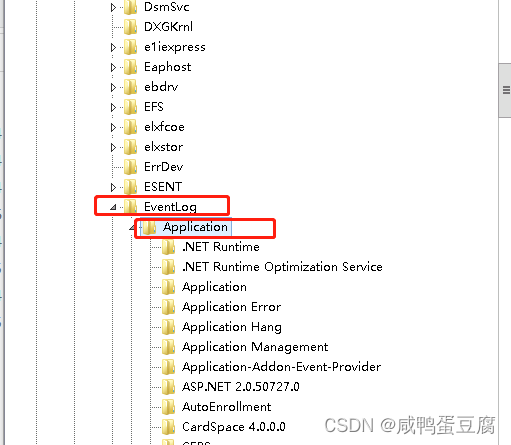
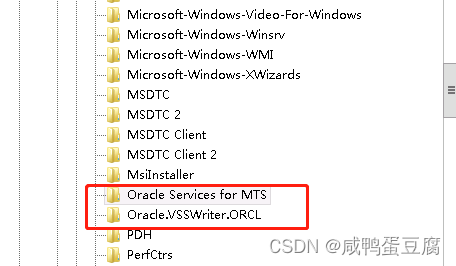
4、删除:HKEY_LOCAL_MACHINE\SOFTWARE\ORACLE 服务。
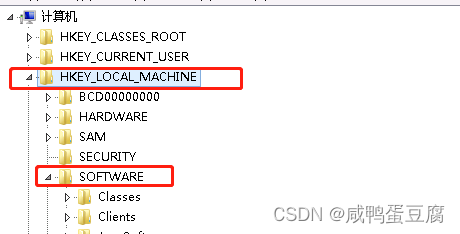
五、修改环境变量
1、进入系统属性,点击环境变量。
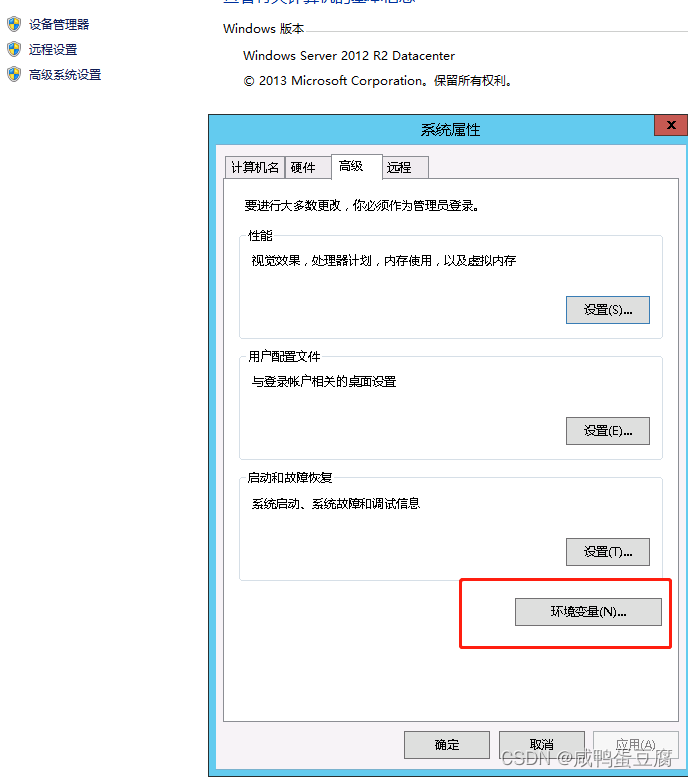
2、检查用户变量和系统变量中是否存在与oracle相关的变量或值,删除即可。
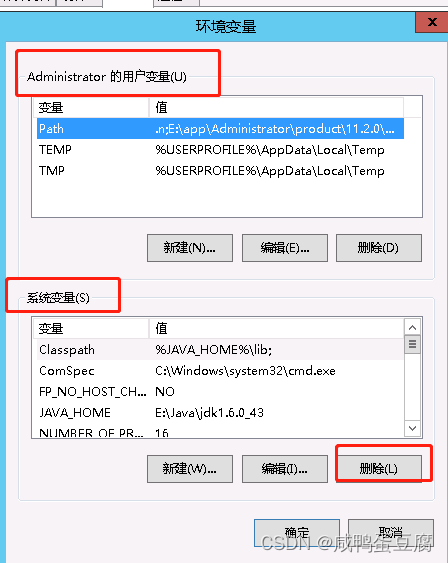
六、删除电脑中,与oracle相关的服务
1、删除:E:\app目录下的所有文件

2、删除:C盘下,C:\Program Files目录下的Oracle目录。
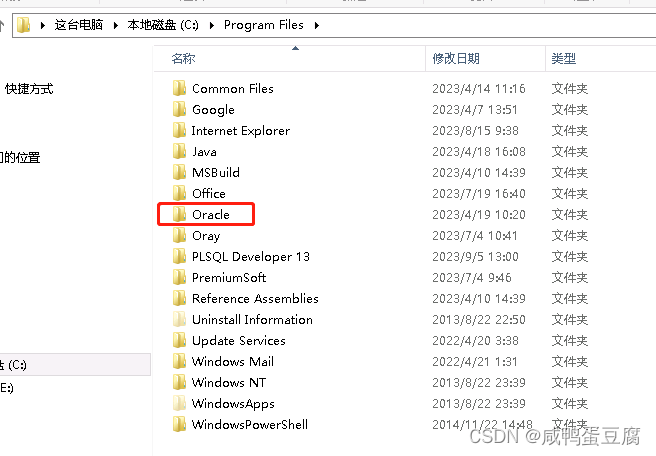
3、删除:C盘下,C:\Program Files(x86)目录下的Oracle目录。
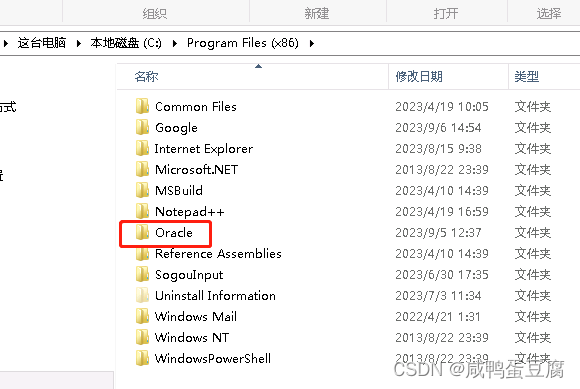
4、清空回收站,重启电脑。
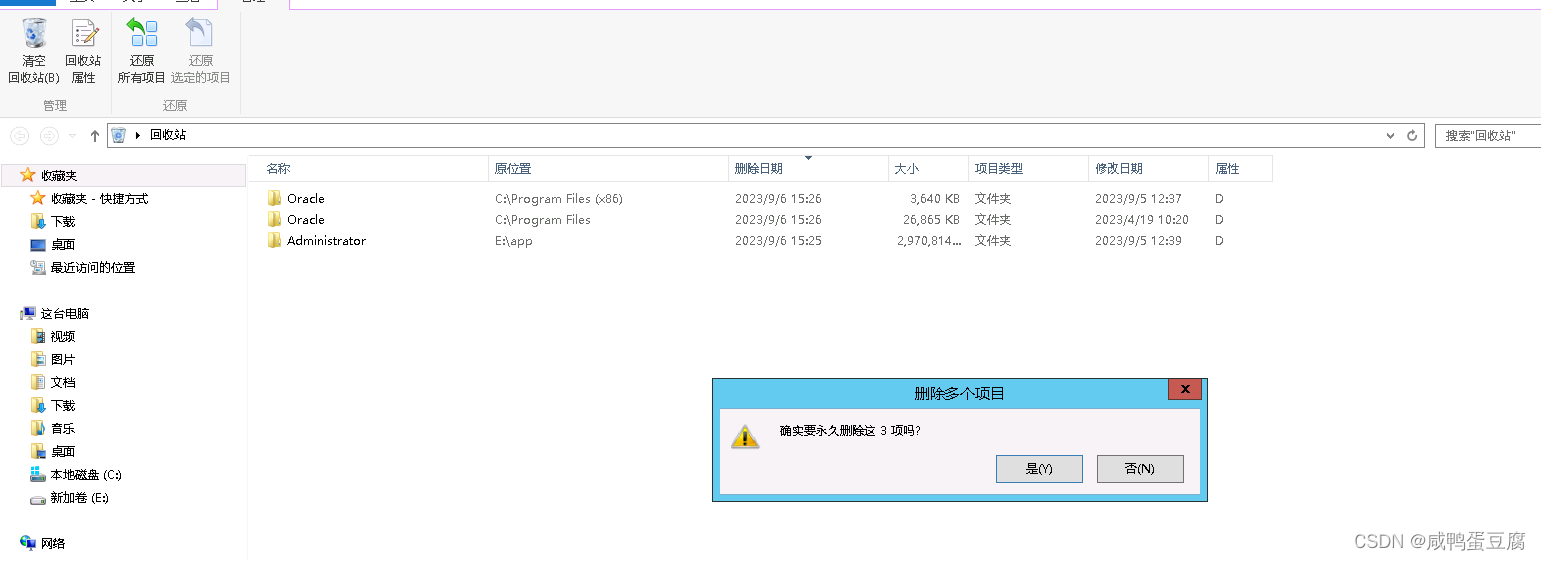
更多推荐
 已为社区贡献1条内容
已为社区贡献1条内容









所有评论(0)